大家都知道Windows 7和Windows 8系统的默认情况下都关闭了快速启动栏,引入了一个新的功能“库”,锁定到任务栏的“计算机”但是默认下仍然打开“库”,不能直接打开“计算机”。如果直接把计算机拖到任务栏,会锁定到“Windows资源管理器”,需要右键打开资源管理器才能看到“计算机”。这样的话显得就不方便,下面小编教你添加计算机快捷方式小技巧,让你不再有烦恼!
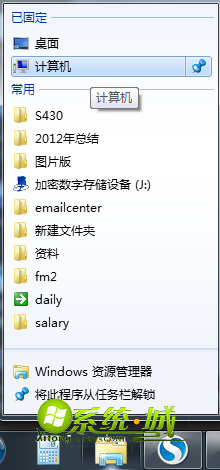
直接添加“计算机”图标的方法
下面以Windows 8系统为例:
1. 在桌面新建“快捷方式”;

在嵌入对象位置输入:
%SystemRoot%explorer.exe /e,::{20D04FE0-3AEA-1069-A2D8-08002B30309D}
点击下一步;
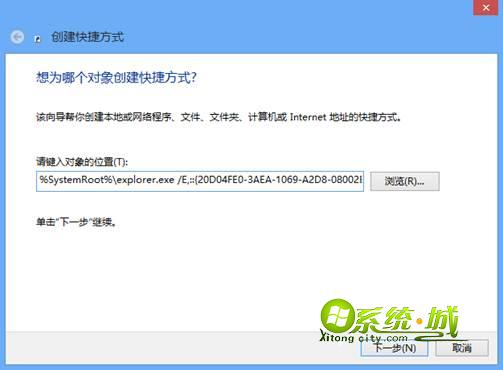
把快捷键名称设置为“计算机”,完成。
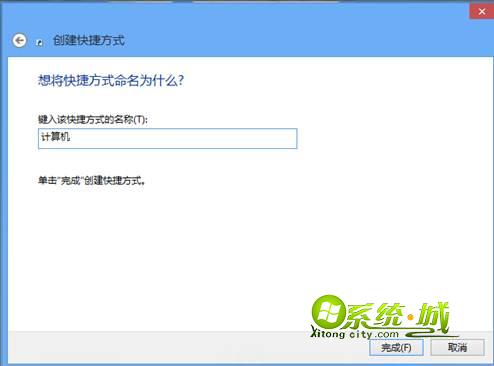
2. 于是桌面就生成了“计算机”的快捷方式,用右键点击,选择“属性”,在“快捷方式”一栏选择“更改图标”;
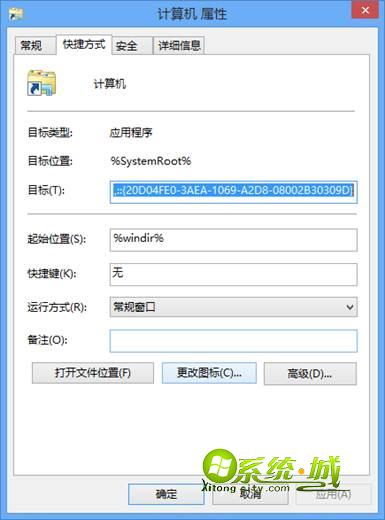
键入:
%SystemRoot%System32imageres.dll
回车,找到并选中“计算机”的图标;
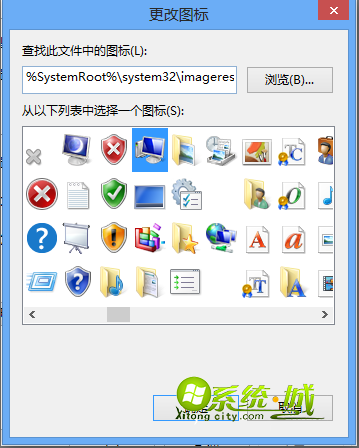
生成计算机的快捷方式。

3. 将计算机图标拖动至任务栏锁定。
![]()


 当前位置:
当前位置: